前言 大家在開發過程中,或多或少都會用到輪播圖之類的組件,PC和Mobile上使用 Swiper.js ,小程式上使用swiper組件等。 本文將詳細講解如何用Vue一步步實現的類似Swiper.js的功能,無任何第三方依賴,乾貨滿滿。 最終效果 線上預覽:https://zyronon.githu ...
前言
大家在開發過程中,或多或少都會用到輪播圖之類的組件,PC和Mobile上使用 Swiper.js ,小程式上使用swiper組件等。
本文將詳細講解如何用Vue一步步實現的類似Swiper.js的功能,無任何第三方依賴,乾貨滿滿。
最終效果
線上預覽:https://zyronon.github.io/douyin/
項目源代碼:https://github.com/zyronon/douyin
註意:PC 必須將瀏覽器切到手機模式,先按 F12 調出控制台,再按 Ctrl+Shift+M才能正常預覽
Demo代碼
上面的預覽地址是最終實現的效果,下麵才是本文代碼實現的效果
為提升閱讀體驗,正文中代碼展示有部分省略處理,完整代碼可以在codesandbox上查看:
https://codesandbox.io/p/devbox/mutable-grass-zm4gl5
實現原理
佈局
我們需要用到兩個div,父元素 slide 設置 overflow: hidden 禁止滾動,子元素 slide-list 使用 flex 佈局,然後將需要滾動的頁面做為孫元素放在子元素 slide-list 中,由於子元素 slide-list 是 flex 佈局,頁面會自然的平鋪排列
因為父元素 slide 的overflow: hidden屬性會將內容裁減,不提供滾動條,也不允許用戶滾動,所以我們只能看到父元素 slide 寬高的內容。
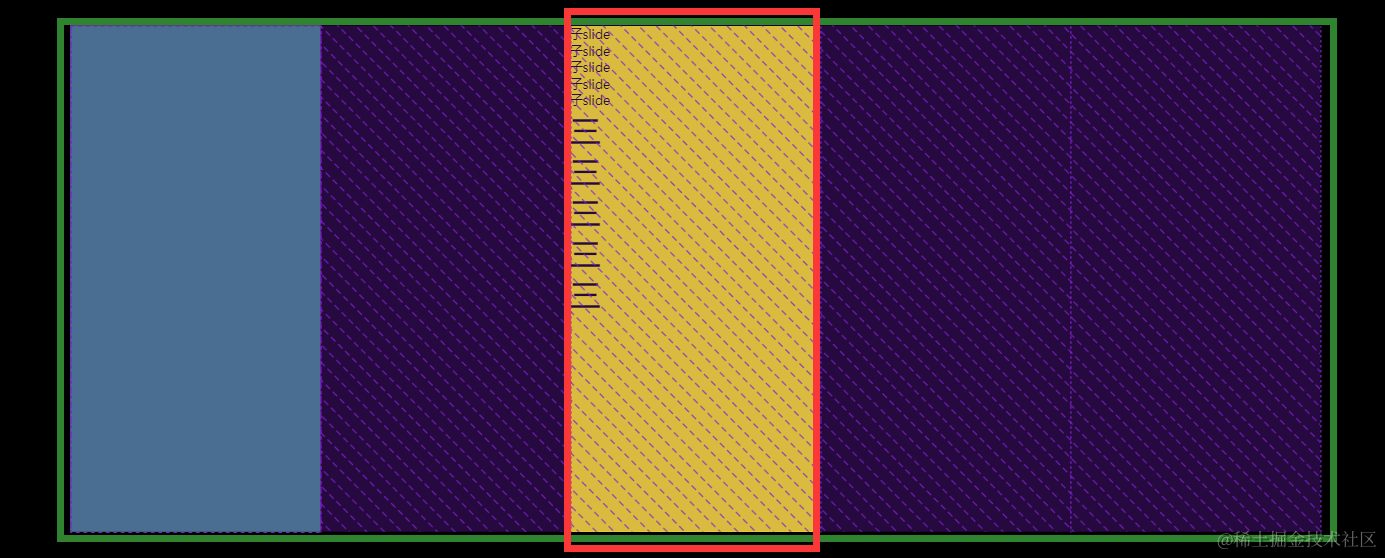
<div class="slide">
<div class="slide-list">
<slot></slot>
</div>
</div>
.slide {
touch-action: none;
height: 100%;
width: 100%;
transition: height 0.3s;
position: relative;
overflow: hidden;
}
.slide-list {
height: 100%;
width: 100%;
display: flex;
position: relative;
}
滑動
實現滾動的關鍵點在於CSS3的 transform: translate(0, 0) 屬性。
translate() 這個 CSS 函數在水平和/或垂直方向上重新定位元素,它的坐標定義了元素在每個方向上移動了多少。
因為子元素 slide-list 的內容是平鋪的,我們只需要在子元素 slide-list 監聽對應的事件,計算滑動的距離x或y,再動態設置到子元素 slide-list 的transform: translate(x, y)裡面,就可以實現頁面滑動了
總結
大家可以將整個流程理解為播放膠片電影:父元素 A 是放映機,子元素 B 是膠片,而頁面是印刷在膠片上的內容。膠片每移動一格,我們就能看到新的一幀電影

實現
監聽事件
PC 上的點擊、移動,H5 的手勢操作,都離不開 DOM 事件監聽。例如滑鼠移動事件對應 mousemove,移動端因為沒有滑鼠則對應 touchmove
我們可以通過 Pointer 事件進行多端統一的事件監聽,實現觸屏和 PC 端通用
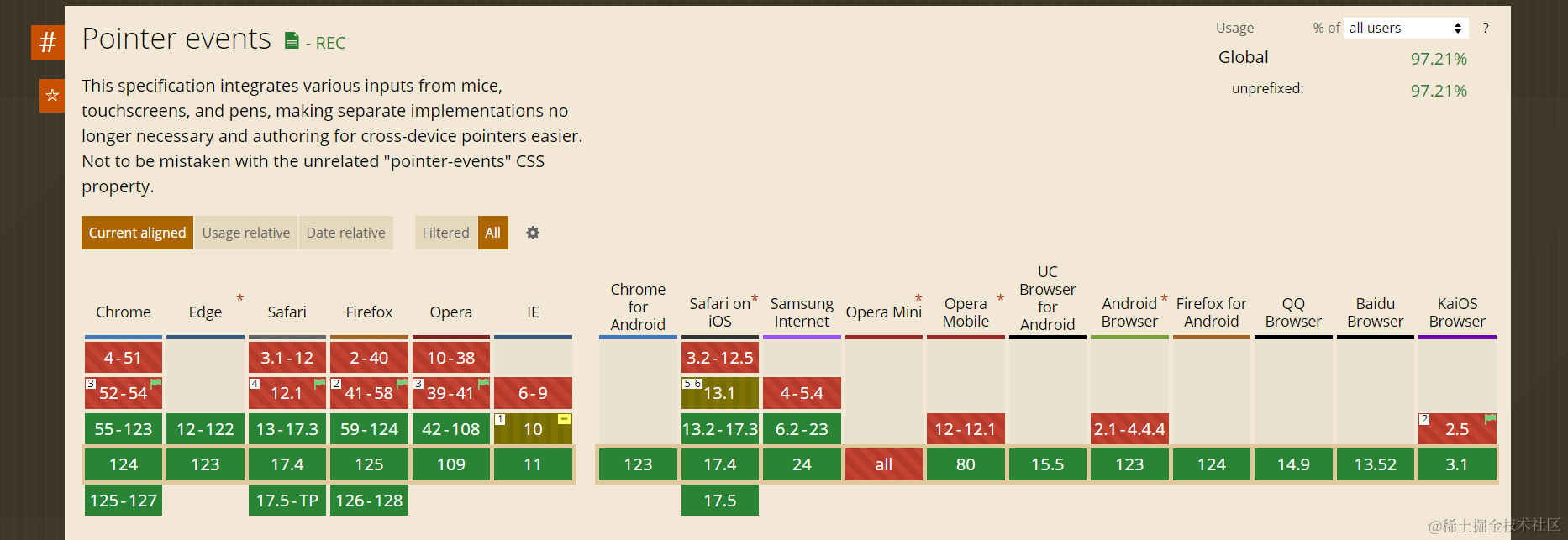
<div class="slide horizontal">
<div
class="slide-list"
ref="wrapperEl"
@pointerdown="onPointerDown"
@pointermove="onPointerMove"
@pointerup="onPointerUp"
>
<slot></slot>
</div>
</div>
初始化
組件預設變數
//slide-list的ref引用
const wrapperEl = ref(null)
const state = reactive({
judgeValue: 20,//一個用於判斷滑動朝向的固定值
type: SlideType.VERTICAL,//組件類型
name: props.name,
localIndex: props.index,//當前下標
needCheck: true,//是否需要檢測,每次按下都需要檢測,up事件會重置為true
next: false,//能否滑動
isDown: false,//是否按下,用於move事件判斷
start: {x: 0, y: 0, time: 0},//按下時的起點坐標
move: {x: 0, y: 0},//移動時的坐標
wrapper: {width: 0, height: 0, childrenLength: 0}//slide-list的寬度和子元素數量
})
function slidePointerDown(e, el, state) {
Utils.$setCss(el, 'transition-duration', `0ms`)
//記錄起點坐標,用於move事件計算移動距離
state.start.x = e.pageX
state.start.y = e.pageY
//記錄按下時間,用於up事件判斷滑動時間
state.start.time = Date.now()
state.isDown = true
}
雖然我們用 Pointer事件統一了移動端和PC端的監聽事件,但 pointermove 事件在 PC 和移動端表現出來的效果卻不一樣,在 PC 上, pointermove 事件和 mousemove 事件一致,只要滑鼠在目標元素上方,就會觸發。而在移動端上卻只有按下並移動時發才會觸發
所以這裡用一個 isDown 的變數保存是否按下的狀態,pointermove事件雖然會一直觸發,但僅當 isDown 時才執行我們的代碼邏輯
移動過程
function slidePointerMove(e,el,state) {
if (!state.isDown) return;
//計算移動距離
state.move.x = e.pageX - state.start.x
state.move.y = e.pageY - state.start.y
//檢測能否滑動
let canSlideRes = canSlide(state)
//是否是往下(右)滑動
let isNext = state.type === SlideType.HORIZONTAL ? state.move.x < 0 : state.move.y < 0
if (canSlideRes) {
if (canNext(state, isNext)) {
//能滑動,那就把事件捕獲,不能給父組件處理
Utils.$stopPropagation(e)
//獲取偏移量
let t = getSlideOffset(state, el) + (isNext ? state.judgeValue : -state.judgeValue)
let dx1 = 0,
dx2 = 0
//偏移量加當前手指移動的距離就是slide要偏移的值
if (state.type === SlideType.HORIZONTAL) {
dx1 = t + state.move.x
} else {
dx2 = t + state.move.y
}
Utils.$setCss(el, 'transition-duration', `0ms`)
Utils.$setCss(el, 'transform', `translate(${dx1}px, ${dx2}px)`)
}
}
}
用滑鼠當前的位置,再減去滑鼠按下時的位置,就是滑鼠移動的距離
移動距離再加上當前頁面 * 每個頁面的寬或高,即子元素 slide-list 整體要偏移的量
技術難點
1. 如何判斷滑動方向?是在上下滑還是左右滑?
//檢測在對應方向上能否允許滑動,比如SlideHorizontal組件就只處理左右滑動事件,SlideVertical
//只處理上下滑動事件
export function canSlide(state) {
//每次按下都需要檢測,up事件會重置為true
if (state.needCheck) {
//判斷move x和y的距離是否大於判斷值,因為距離太小無法判斷滑動方向
if (Math.abs(state.move.x) > state.judgeValue || Math.abs(state.move.y) > state.judgeValue) {
//放大再相除,根據長寬比判斷方向,angle大於1就是左右滑動,小於是上下滑動
let angle = (Math.abs(state.move.x) * 10) / (Math.abs(state.move.y) * 10)
//根據當前slide的類型,判斷能否滑動,並記錄下來,後續不再判斷,直接返回記錄值
state.next = state.type === SlideType.HORIZONTAL ? angle > 1 : angle <= 1
state.needCheck = false
} else {
return false
}
}
return state.next
}
放大移動距離後再相除,根據結果是否大於1判斷出滑動方向
2. 如何處理嵌套組件中的事件衝突?什麼時候攔截事件和放行事件?
由於事件的冒泡機制,事件是從最裡面的元素一級一級的往上冒泡的,所以我們只需在滿足下麵兩個條件時攔截事件即可
- 是否在往到頭或尾滑動
如果在第一頁,不能往左/上滑動
如果在最後一面, 不能往右/下滑動
function canNext(state, isNext) {
return !(
(state.localIndex === 0 && !isNext) ||
(state.localIndex === state.wrapper.childrenLength - 1 && isNext)
)
}
- 滑動方向和組件類型相匹配
SlideHorizontal.vue組件只允許向左/右滑動SlideVertical.vue組件只允許向上/下滑動
滿足上述兩個條件時攔截事件,不滿足放行事件,交給上一級組件處理
//檢測在對應方向上能否允許滑動
let canSlideRes = canSlide(state)
//是否是往下(右)滑動
let isNext = state.type === SlideType.HORIZONTAL ? state.move.x < 0 : state.move.y < 0
if (canSlideRes) {
if (canNext(state, isNext)) {
//能滑動,那就把事件捕獲,不能給父組件處理
Utils.$stopPropagation(e)
...
滑動邏輯
...
}
}
結束滑動
function slidePointerUp(e, state) {
if (!state.isDown) return;
let isHorizontal = state.type === SlideType.HORIZONTAL
let isNext = isHorizontal ? state.move.x < 0 : state.move.y < 0
if (state.next) {
if (canNext(state, isNext)) {
//結合時間、距離來判斷是否成功滑動
let endTime = Date.now()
let gapTime = endTime - state.start.time
let distance = isHorizontal ? state.move.x : state.move.y
let judgeValue = isHorizontal ? state.wrapper.width : state.wrapper.height
//1、距離太短,直接不通過
if (Math.abs(distance) < 20) gapTime = 1000
//2、距離太長,直接通過
if (Math.abs(distance) > judgeValue / 3) gapTime = 100
//3、若不在上述兩種情況,那麼只需要判斷時間即可
if (gapTime < 150) {
if (isNext) state.localIndex++
else state.localIndex--
}
}
}
// 重置變數
Utils.$setCss(el, 'transition-duration', `300ms`)
let t = getSlideOffset(state, el)
let dx1 = 0,dx2 = 0
if (state.type === SlideType.HORIZONTAL) dx1 = t
else dx2 = t
Utils.$setCss(el, 'transform', `translate3d(${dx1}px, ${dx2}px, 0)`)
...
}
技術難點
- 如何讓滑動結束時的動畫更絲滑?
結合滑動時間、滑動距離來判斷滑動下一條還是保持當前條
1、距離太短,直接不通過
2、距離太長,直接通過
3、若不在上述兩種情況,那麼只需要判斷時間即可,小於150毫秒以內就算是成功滑動
其他問題
PC 上滑動有圖片的頁面,圖片“分叉”了:我們開始拖動它的“克隆”
這是因為瀏覽器有自己的對圖片和一些其他元素的拖放處理。它會在我們進行拖放操作時自動運行,並與我們的拖放處理產生了衝突
禁用它:
@dragstart="(e) => Utils.$stopPropagation(e)"
PC 上滑動結束後觸發了click事件
問題分析
首先我們滑動是利用 pointerdown, pointermove, pointerup 三個事件組合形成的,但是 pointerup 執行之後, click 是一定會執行的,是無法避免的,是無法用preventDefault , stopPropagation , stopImmediatePropagation 阻止的, 因為pointer 事件和 click 事件本身就不是一個系列的,因此沒有關係,所以當發生滑動之後,pointerup 一定會執行,click 也會在 pointerup 執行後執行
解決方案
我們設置一個全局變數
window.isMoved = false
在 pointermove 事件中,將 window.isMoved 設為 true。然後在 pointerup 事件中,我們用一個定時器讓這個變數在200毫秒之後發生改變為 false,因為 pointerup 之後 click 很快就觸發了,不到200ms,因此可以保證變數還沒有發生變化,click 事件裡面去檢測這個變數,如果是變化之前,那麼不執行
如果 click 事件少還好說,直接複製幾遍無所謂。
但是一般來說 click 事件在項目中使用還是挺多的,有沒有什麼一勞永逸的辦法呢?
大部分監聽 click 事件都是用 Vue 的 @click 添加的,我們無法插手
這時給大家介紹一下 Proxy 這個對象了,Vue3 的雙向綁定就用到了 Proxy 對象。
在項目入口,我們直接代理 HTMLElement.prototype.addEventListener 這個事件,代理了之後,Vue 的 @click 語法糖添加事件時就會通知我們,這時再進行判斷是不是 click 事件,是的話再判斷 window.isMoved 的狀態
window.isMoved = false
HTMLElement.prototype.addEventListener = new Proxy(HTMLElement.prototype.addEventListener, {
apply(target, ctx, args) {
const eventName = args[0]
const listener = args[1]
if (listener instanceof Function && eventName === 'click') {
args[1] = new Proxy(listener, {
apply(target, ctx, args) {
if (window.isMoved) return
try {
return target.apply(ctx, args)
} catch (e) {
console.error(`[proxyPlayerEvent][${eventName}]`, listener, e)
}
}
})
}
return target.apply(ctx, args)
}
})
設置了 overflow: auto 的頁面在移動端不觸發 pointermove 事件
再設置一個 touch-action:pan-y 就正常了
CSS 屬性 touch-action 用於設置觸摸屏用戶如何操縱元素的區域 (例如,瀏覽器內置的縮放功能), pan-y 啟用單指垂直平移手勢
總結
核心代碼加上註釋一共217行,我們實現了一個可以在 PC 和 Mobile 上通用,並且可以無限嵌套的輪播組件
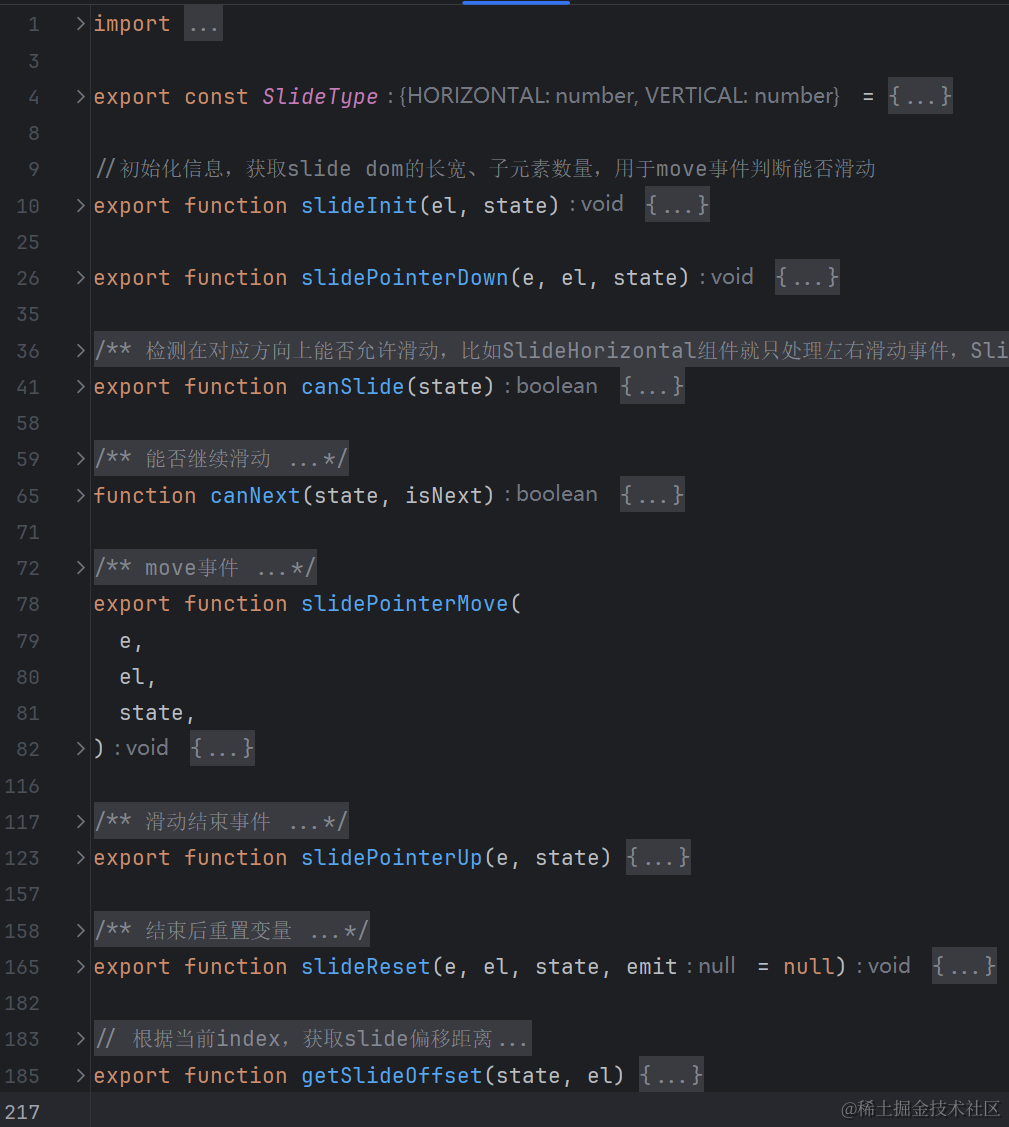
結束
以上就是文章的全部內容,感謝看到這裡,希望對你有所幫助或啟發!創作不易,如果覺得文章寫得不錯,可以點贊收藏支持一下,也歡迎關註我的公眾號,我會更新更多實用的前端知識與技巧,期待與你共同成長~




